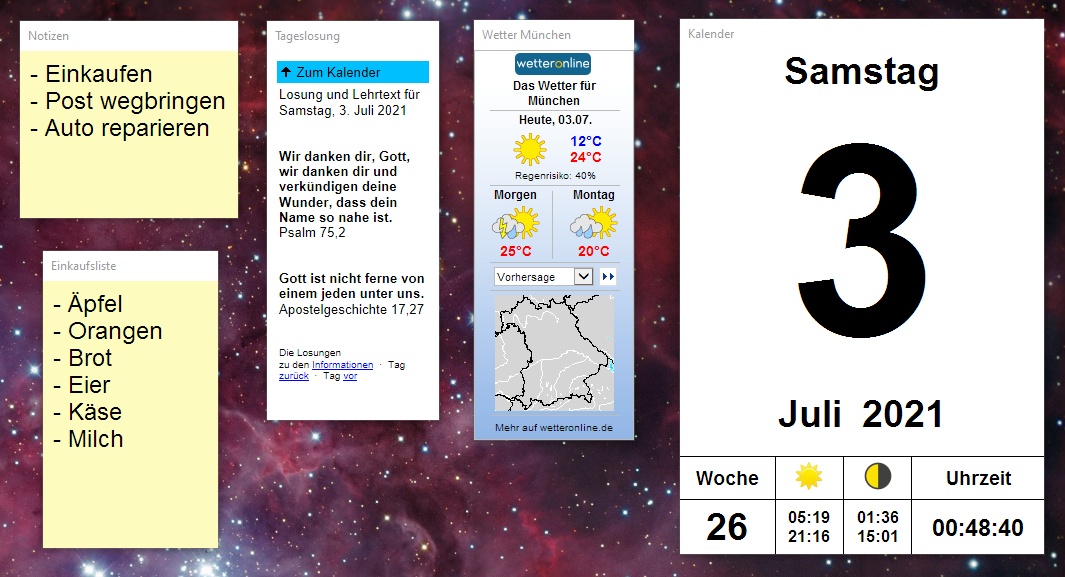
Beispiel-Screenshot des Windows-10-Desktops mit verschiedenen "Anwendungen" Example screenshot of the Windows 10 desktop with various "applications"
[Beschreibung] [Hintergrund] [Features] [Download] [Verwendung] [Updates]
[Description] [Background] [Features] [Download] [Usage] [Updates]
Kurzbeschreibung
Short Description
Dieses Programm zeigt eine Webseite in einem frei positionierbaren und in der Größe änderbaren Fenster auf dem Windows-Desktop an. Es ist gedacht als Ersatz für die "Active Desktop"-Funktion von Windows XP, die es seit Windows Vista nicht mehr gibt.
This program displays a website in a freely positionable and resizable window on the Windows desktop. It is intended as a replacement for the "Active Desktop" feature of Windows XP, which no longer exists since Windows Vista.
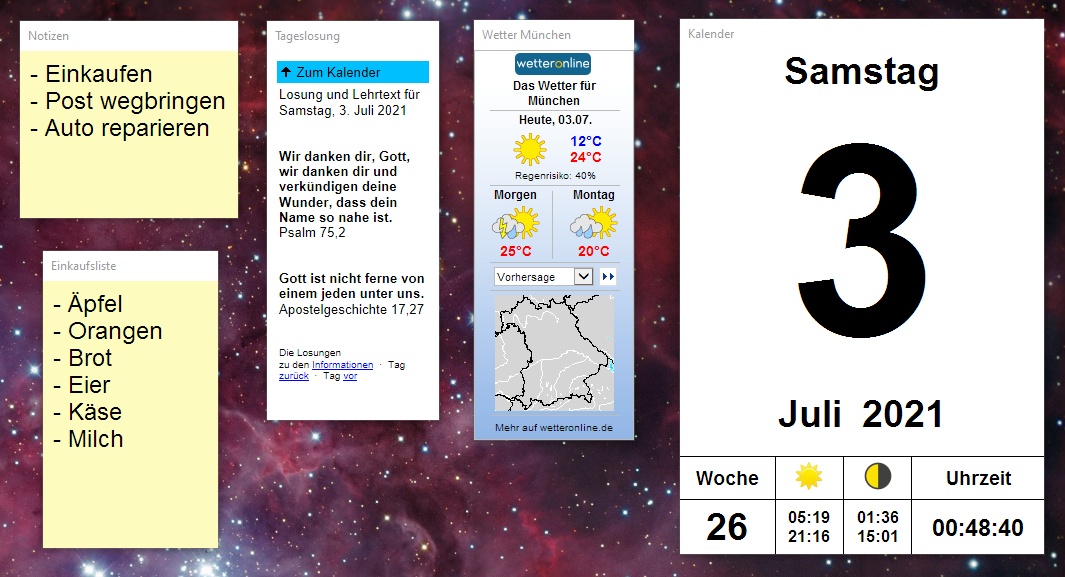
Beispiel-Screenshot des Windows-10-Desktops mit verschiedenen "Anwendungen"
Example screenshot of the Windows 10 desktop with various "applications"
Hintergrund
Background
Auf meinem alten Windows-XP-Notebook hatte ich mit Hilfe der "Active Desktop"-Funktion einige Webseiten in den Desktop eingebunden, die mir immer das aktuelle Datum incl. der Kalenderwoche und das Wetter mit einem kleinen Regenradar-Bild auf dem Notebook-Display anzeigte (mein eigentlicher "Arbeits-Bildschirm" war ein zusätzlich angeschlossener Monitor). Nach dem Umstieg auf Windows 7 musste ich feststellen, dass Microsoft nicht nur die Schrift unscharf gemacht und den Windows-Explorer wichtiger Funktionen beraubt hatte, sondern auch die nützliche "Active Desktop"-Funktion abgeschafft hat.
On my old Windows XP notebook, I had embedded some web pages in the desktop using the "Active Desktop" function, which always showed me the current date incl. the calendar week and the weather with a small rain radar image on the notebook display (my actual "work screen" was an additionally connected monitor). After switching to Windows 7, I found out that Microsoft had not only blurred the font and deprived Windows Explorer of important functions, but also removed the useful "Active Desktop" feature.
Also schrieb ich mir als "Notbehelf" ein kleines Progrämmchen, das diese nützliche Funktion ersetzen sollte. Dies war mit Visual Studio überraschend einfach, da es hier bereits eine MFC-Dialogklasse gibt, die den Inhalt des Dialoges aus einer HTML-Ressource lädt (CDHtmlDialog). Ich brauchte das vom Wizard erstellte Programmgerüst im Wesentlichen nur noch um Funktionen zum Speichern und Laden der Fensterposition und -größe in der Registry sowie zum Laden beliebiger URLs über die Kommandozeile zu ergänzen (sowie noch ein paar Kleinigkeiten wie das Ausblenden des Taskbar-Icons).
So as a "stopgap" I wrote a little program to replace this useful function. This was surprisingly easy with Visual Studio, as there is already an MFC dialog class that loads the content of the dialog from an HTML resource (CDHtmlDialog). I basically only needed to add functions to the program structure created by the wizard to save and load the window position and size in the registry as well as to load arbitrary URLs via the command line (as well as a few little things like hiding the taskbar icon).
Features
Das Fenster kann beliebig auf dem Desktop positioniert und in der Größe verändert werden - Größe und Position werden automatisch gespeichert. Es können beliebig viele HTML-Fenster gleichzeitig angezeigt werden, wobei sich jedoch die angegebenen Fenstertitel voneinander unterscheiden sollten, da die Fensterpositionen und -größen individuell für jeden Fenstertitel gespeichert werden.
The window can be positioned anywhere on the desktop and resized - the size and position are saved automatically. Any number of HTML windows can be displayed at the same time, but the specified window titles should be different from each other, because the window positions and sizes are saved per window title.
Damit die Taskleiste nicht zu unübersichtlich wird, und um nicht versehentlich durch Alt+Tab etc. ein HTML-Fenster zu aktivieren (diese sollen ja unauffällig im Hintergrund bleiben), wird kein Taskbar-Icon angezeigt. Um das Fenster zu schließen, muss es aktiviert (einfach anklicken) und dann die Esc-Taste gedrückt werden.
To prevent the taskbar from becoming too cluttered, and to avoid accidentally activating an HTML window by Alt+Tab etc. (these are supposed to remain unobtrusively in the background), no taskbar icon is displayed. To close the window, it must be activated (just click on it) and then press the Esc key.
Optional kann das Programm ein automatisches Neuladen der Webseite in regelmäßigen Zeitabständern vornehmen (siehe hierzu Beispiel 4 weiter unten). Alternativ kann das automatische Neuladen in regelmäßigen Zeitabständern auch durch eine "refresh"-Angabe im Header der Webseite erfolgen (siehe die Datei Wetter.html im Beispiel 2).
Optionally, the program can automatically reload the web page at regular intervals (see example 4 below). Alternatively, the automatic reloading at regular time intervals can be done by a "refresh" specification in the header of the web page (see the file weather.html in example 2).
Falls die Webseite größer oder kleiner dargestellt werden soll, kann sie wie üblich mittels Strg+Mausrad "gezoomt" werden. Der eingestellte Zoom-Faktor wird automatisch gespeichert und beim nächsten Programmstart wiederhergestellt. Alternativ kann beim Programmaufruf auch ein Zoom-Faktor in Prozent angegeben werden (siehe hierzu Beispiel 4).
If the web page is to be displayed larger or smaller, it can be "zoomed" as usual using Ctrl+mouse wheel. The set zoom factor is automatically saved and restored the next time the program is started. Alternatively, a zoom factor in percent can be specified when calling the program (see example 4).
Das Programm ist zwar kein vollwertiger Ersatz für den "Active Desktop" – z.B. ist es nicht möglich, Webseiten-Inhalte als "Hintergrundbild" einzubinden und Desktop-Icons darüber zu plazieren – aber das war auch gar nicht mein Anspruch, da ich die Funktion so bisher auch nie genutzt hatte. Es sollten lediglich bestimmte Informationen dauerhaft an vorher festgelegten Stellen auf einem 2. Bildschirm angezeigt werden.
The program is not a full-featured replacement for the "Active Desktop" - e.g. it is not possible to embed web page contents as "background image" and to place desktop icons on top of it - but that was not my demand at all, since I had never used the function that way before. I just wanted to display certain information permanently on a 2nd screen at predefined locations.
Getestet und verwendet wurde das Programm von mir bisher unter Windows 7 und Windows 10.
I tested and used the program under Windows 7 and Windows 10.
Download
Das Programm "HtmlWindow" biete ich hier zum kostenlosen Download an:
I offer the program "HtmlWindow" here for free download:
Die 1. ZIP-Datei (HtmlWindow.zip) enthält das ausführbare Programm "HtmlWindow.exe" und im Unterverzeichnis "Widgets" einige Beispiel-Webseiten, darunter auch die im Screenshot oben gezeigten Anwendungen "Kalender" und "Wetter München" sowie die gelben Notizzettel. Die Dateien können in einen beliebigen Ordner entpackt werden, z.B. "C:\bin". Die Beispiel-Anwendungen können durch Editieren der dazugehörigen HTML-Dateien an die eigenen Bedürfnisse angepasst oder auch, falls nicht benötigt, gefahrlos gelöscht werden; erforderlich ist nur die Datei "HtmlWindow.exe".
The 1st ZIP file (HtmlWindow.zip) contains the executable program "HtmlWindow.exe" and in the subdirectory "Widgets" some sample web pages, among them the applications "Calendar" and "Weather Munich" shown in the screenshot above, and the yellow notes. The files can be extracted to any folder, e.g. "C:\bin". The sample applications can be adapted to your own needs by editing the corresponding HTML files or, if not needed, can be safely deleted; only the file "HtmlWindow.exe" is required.
Die 2. ZIP-Datei (HtmlWindow_src.zip) enthält den dazugehörigen Sourcecode für Visual Studio 2019 und ist vielleicht für Entwickler interessant.
The 2nd ZIP file (HtmlWindow_src.zip) contains the associated source code for Visual Studio 2019 and may be of interest to developers.
Hinweis: Sollte sich das Programm "HtmlWindow.exe" nicht starten lassen und stattdessen eine Fehlermeldung bzgl. "Side-by-Side-Konfiguration" erscheinen, dann fehlt auf dem Rechner möglicherweise ein Laufzeitpaket für Visual C++ ("Microsoft Visual C++ Redistributable für Visual Studio 2015, 2017 und 2019"), das von der Microsoft-Webseite heruntergeladen werden kann.
Note: If the program "HtmlWindow.exe" cannot be started and an error message regarding "Side-by-Side configuration" appears instead, then a runtime package for Visual C++ ("Microsoft Visual C++ Redistributable for Visual Studio 2015, 2017 and 2019") may be missing on the computer, which can be downloaded from the Microsoft website.
Disclaimer: Download und Benutzung erfolgen auf eigenes Risiko!
Disclaimer: Download and use at your own risk!
Verwendung
Usage
Wird das Programm ohne Angabe von Kommandozeilenparametern aufgerufen, dann wird ein kurzer Hilfetext mit Hinweisen zur Verwendung angezeigt. Um eine Webseite darzustellen, müssen zwei Kommandozeilenparameter hinter dem Programmnamen angegeben werden: Ein Fenstertitel und die URL der Webseite. Als URL kann sowohl eine HTTP-Adresse als auch der Pfad zu einer lokal gespeicherten HTML-Datei angegeben werden. Falls ein Parameter Leerzeichen oder Sonderzeichen wie & enthält, dann diesen bitte in "Gänsefüßchen" einschließen. Ein optionaler 3. Parameter bestimmt das Aktualisierungsintervall in Sekunden für das automatische Neuladen der angezeigten Seite. Ein optionaler 4. Parameter gibt den Zoom-Faktor der Webseite in Prozent an. Soll ein Zoom-Faktor, aber kein Aktualisierungsintervall angegeben werden, dann ist als 3. Parameter der Wert 0 anzugeben.
If the program is invoked without specifying command line parameters, then a short help text is displayed with instructions on how to use it. To display a web page, two command line parameters must be specified after the program name: A window title and the URL of the web page. Both an HTTP address and the path to a locally saved HTML file can be specified as the URL. If a parameter contains spaces or special characters like &, then please enclose it in "quotes". An optional 3rd parameter specifies the refresh interval in seconds for automatic reloading of the displayed page. An optional 4th parameter specifies the zoom factor of the web page in percent. If a zoom factor but no refresh interval is to be specified, then the value 0 must be specified as the 3rd parameter.
Hier einige Beispiele möglicher Programmaufrufe:
Here are some examples of possible program calls:
Beispiel 1: Tageskalender als lokal gespeicherte HTML-Datei
Example 1: Daily calendar as a locally saved HTML file
Beispiel 2: Aktuelles Wetter als lokal gespeicherte HTML-Datei
Example 2: Current weather as a locally saved HTML file
Da im Header der Webseite eine "refresh"-Angabe zum automatischem Neuladen alle 60 Minuten enthalten ist, braucht hier kein Aktualisierungsintervall angegeben zu werden.
Since the header of the web page contains a "refresh" specification for automatic reloading every 60 minutes, no refresh interval needs to be specified here.
Beispiel 3: Sonnen- und Mond-Auf- und -Untergangszeiten als lokal gespeicherte HTML-Datei
Example 3: Sun and moon rise and set times a locally saved HTML file
Auch diese HTML-Datei enthält im Header eine "refresh"-Angabe zum automatischem Neuladen alle 10 Minuten.
This HTML file also contains a "refresh" specification in the header for automatic reloading every 10 minutes.
Beispiel 4: Webcam-Bild mit automatischem Neuladen alle 2 Sekunden per Kommandozeilenparameter und Verkleinerung auf 33%
Example 4: Webcam image with automatic reloading every 2 seconds via command line parameter and reduction to 33%.
Beispiel 5: Aktuelle Tageslosung mit automatischem Neuladen jede Stunde
Example 5: Daily Bible verse with automatic reloading every hour
Damit das Fenster bei jeder Anmeldung automatisch angezeigt wird, kann im Autostart-Ordner eine Verknüpfung zu der Datei "HtmlWindow.exe" angelegt werden. Hierzu in der Adresszeile des Windows-Explorers shell:startup eingeben und Enter drücken. Dort hinein mit der rechten Maustaste die Datei "HtmlWindow.exe" ziehen, loslassen und aus dem Kontextmenü "Verknüpfungen hier erstellen" auswählen.
To have the window displayed automatically with each logon, a shortcut to the file "HtmlWindow.exe" can be created in the Startup folder. To do this, enter shell:startup in the address line of Windows Explorer and press Enter. Drag the file "HtmlWindow.exe" into it with the right mouse button, release it and select "Create shortcuts here" from the context menu.
In folgendem Beispiel wurden drei Programmverknüpfungen zu HtmlWindow angelegt:
In the following example three program shortcuts to HtmlWindow were created:
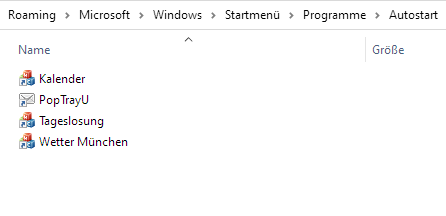
Der Autostart-Ordner im Windows-Explorer
The Startup folder in Windows Explorer.
Die Programmverknüpfungen müssen anschließend noch bearbeitet werden. Hierzu über Rechtsklick > Menüpunkt "Eigenschaften" das Eigenschaften-Fenster der Verknüpfung öffnen und im Eingabefeld "Ziel" den Fensternamen (hier: Kalender) und die Web-Adresse (hier: C:\bin\Kalender.html) hinter den Programmanmen (hier: C:\bin\HtmlWindow.exe) schreiben:
The program shortcuts must be edited afterwards. To do this, open the properties window of the shortcut via right-click > menu item "Properties" and enter the window name (here: Calendar) and the web address (here: C:\bin\Kalender.html) after the program name (here: C:\bin\HtmlWindow.exe) in the "Target" input field:
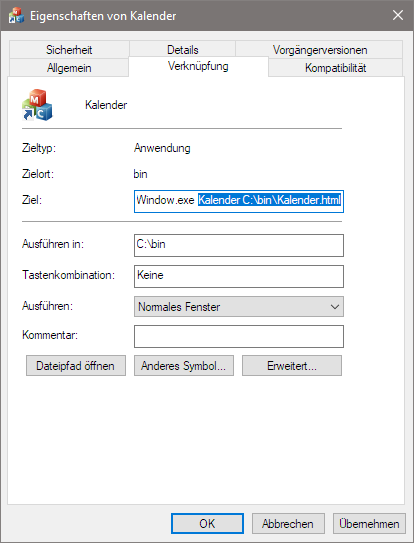
Anpassung der Verknüpfung (siehe blaue Markierung)
Customize the shortcut (see blue marking)
Optional kann der Verknüpfung im Reiter "Allgemein" noch ein sprechender Name (z.B. Kalender) gegeben werden.
Optionally, the link can be given a descriptive name (e.g. calendar) in the "General" tab.
Updates
Version 2021.7.4.2 (04.07.2021)
Version 2021.7.2.1 (02.07.2021)
Version 2018.10.29.1 (29.10.2018)
Version 2016.3.24.1 (24.03.2016)
Version 2014.2.7.1 (07.02.2014)
Homepage > HtmlWindow